Visual Studio Code C / C++ 语言环境配置的历程
前言
从大一开始学习c++用的dev-c++,后来看到老师用的是vs code,实在是馋它的颜值便去下了vs 2017。至于为什么下载vs 2017呢?是因为下载的时候我以为他们是一样的,便下了vs 2017,好家伙下了我好几个G。体积大我还是可以接受的,但是每次写题的时候都要去建个项目,一建就是一个文件夹,而且写main函数的时候前面还要引用头标。实在是太麻烦了,写的代码还不好管理。以至于我在后来我改用vs code。vs code比起vs 2017来说是轻便得多,写单个的代码方便了,比起dev-c++它的调试功能更加的优秀。再加上它的颜值,我开始了vs code第一次的配置环境。作为一名小白,我开始配置环境的时候遇到了很多坑,我这篇博客主要写的就是我遇到的一些坑,希望可以给一些像我一样的同学一些帮助。如果是只想看如何配置的环境同学可以看这个链接https://www.jianshu.com/p/1b8062a36376
开始配置环境的准备工作
1. 安装Visual Studio Code 及安装 C/C++
最开始的时候我们需要下载Visual Studio Code,这是最最基础的部分。建议大家到官网上下载。
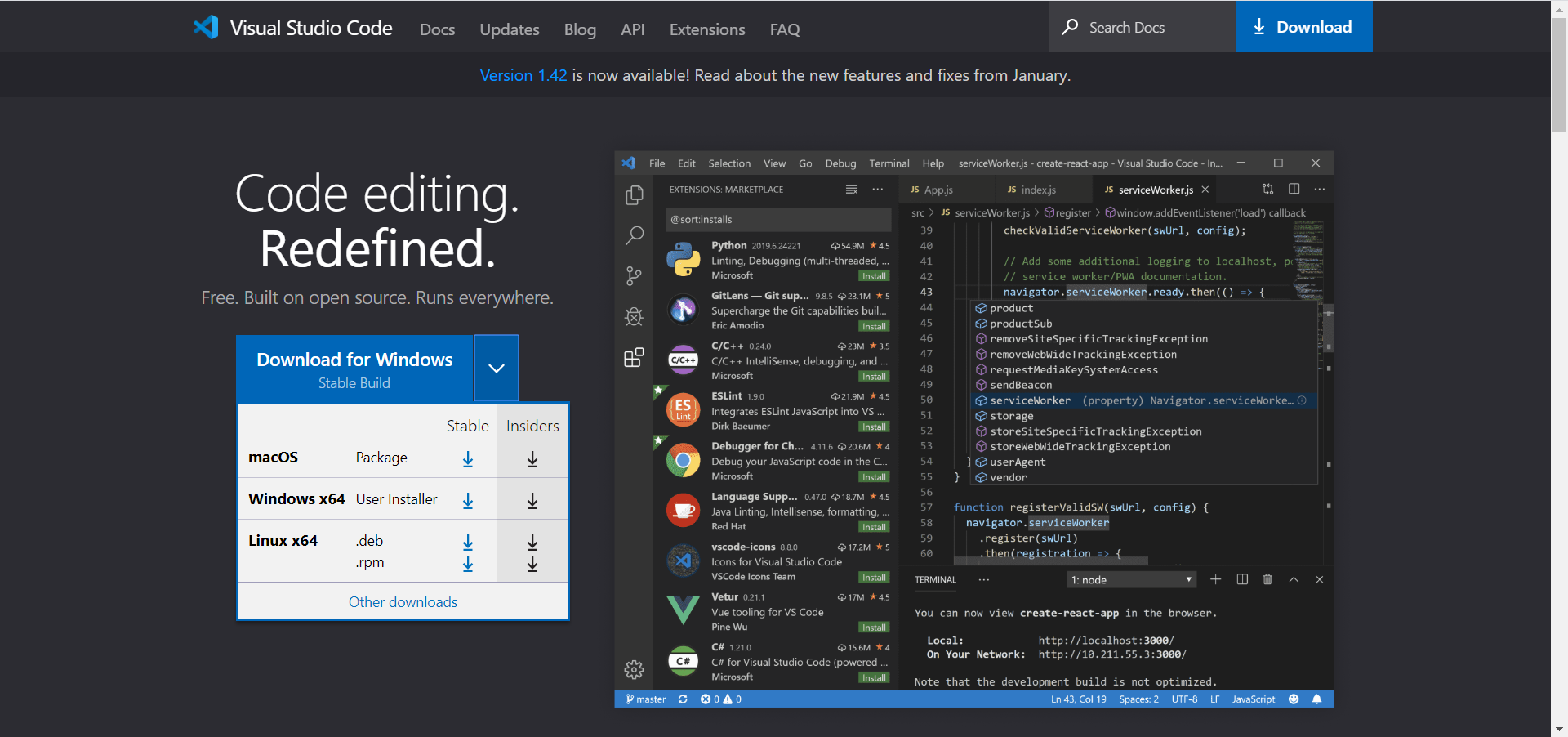
根据自己的电脑选择适合自己的版本进行安装
安装好后在扩展目录中选择“C/C++”进行安装 p.s. 2处是汉化自行选择安装
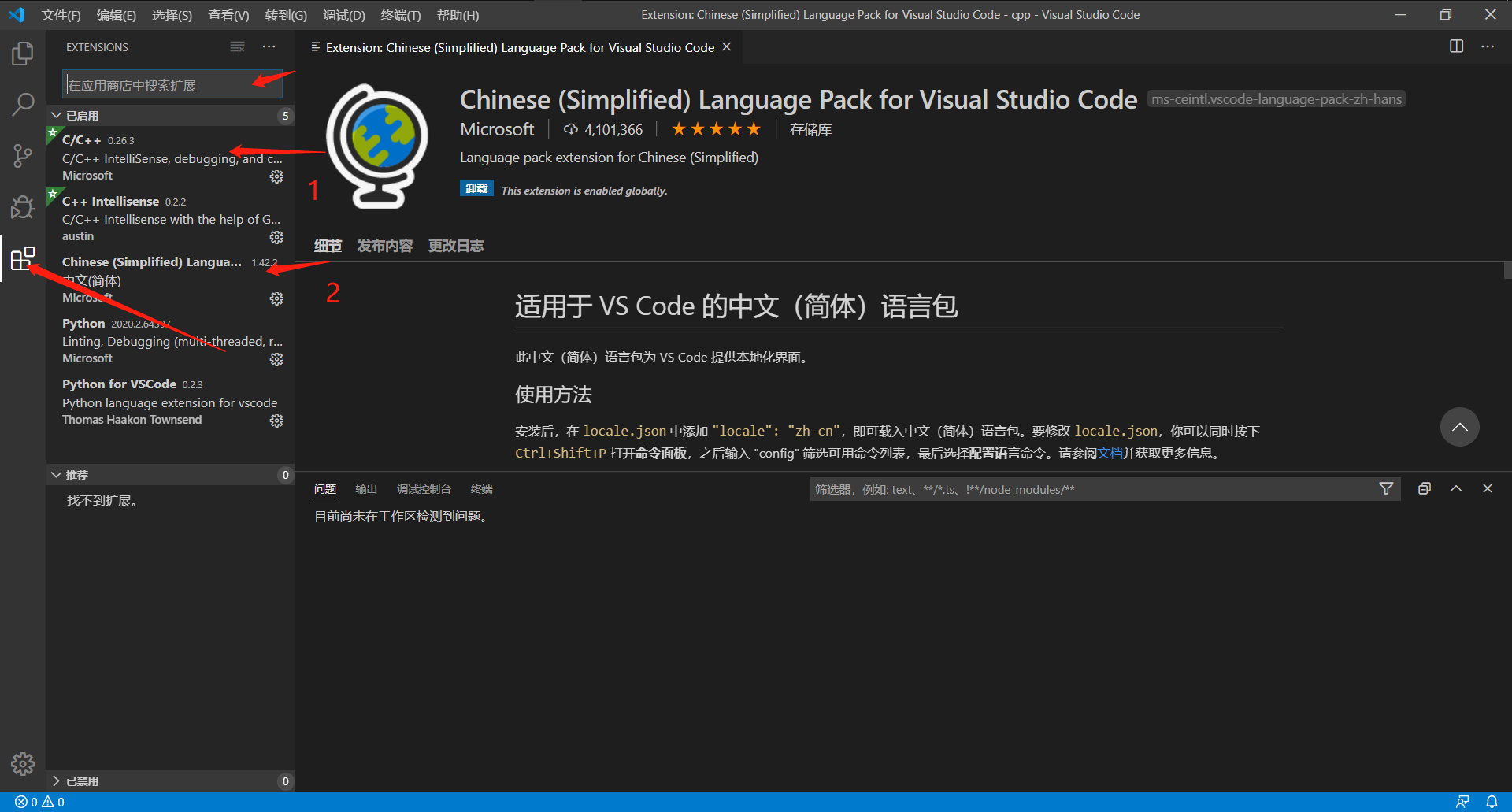
2. 安装和配置MinGW
下载安装:
方法1:官网下载
链接: http://mingw-w64.org/doku.php/download
方法2:云盘下载
链接: https://pan.baidu.com/s/1ZmjQUf5QcBbeHCi7mIrYxg 提取码: edc5
有下载dev-c++的同学可以不用下载MinGW
开始我是在b站上看教程,介于本人当时没有找到资源就只能去官网上下载。下载速度实在感人。最让人感动的是安装包下好了,居然安装不了。(好像是被封了的原因)我TM要疯。由于c++需要用到MinGW环境下的gcc等编译器,我再次开始找MinGW的资源。由于本人找资源的能力实在有限,浪费了很多时间。只是我的第一个坑。后来我突然想到之前用的dev-c++,想着为什么dev-c++不用安装MinGW,会不会它把所有都打包好了?果然最后我在dev-cpp的目录下找到了它。
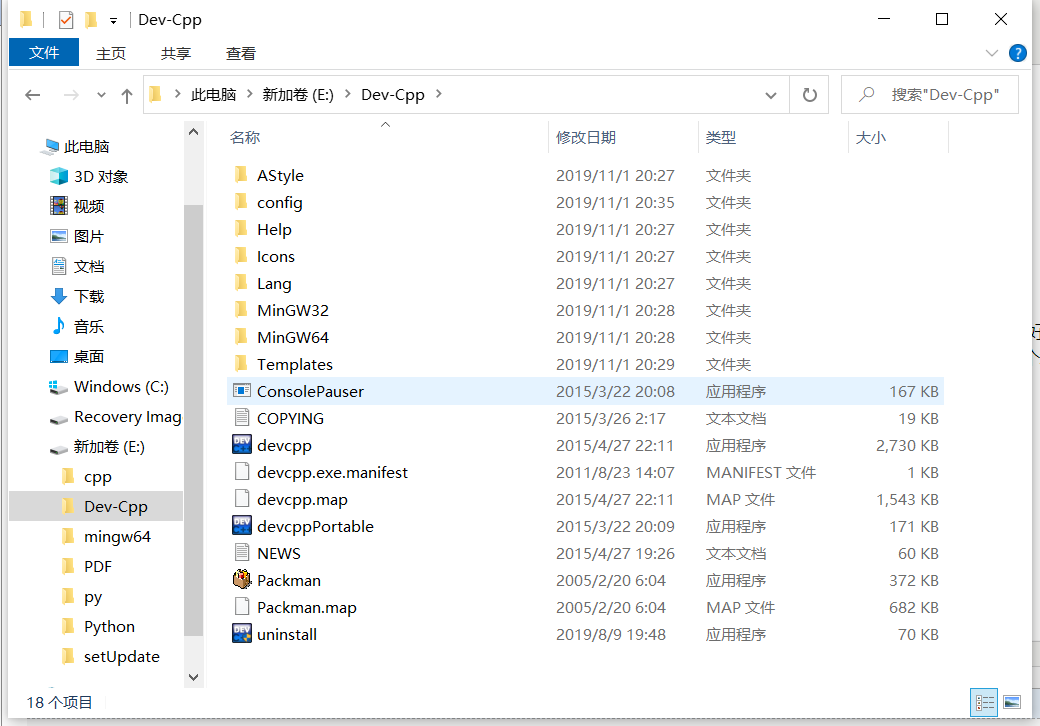
之所以会有这个坑说到底还是自己查找相关资源的能力欠缺,有待加强。同时对百度的排序算法我也是醉了,找到的教程对我这种小白太不友好了。
3.配置mingw-w64环境变量
找到 bin 目录
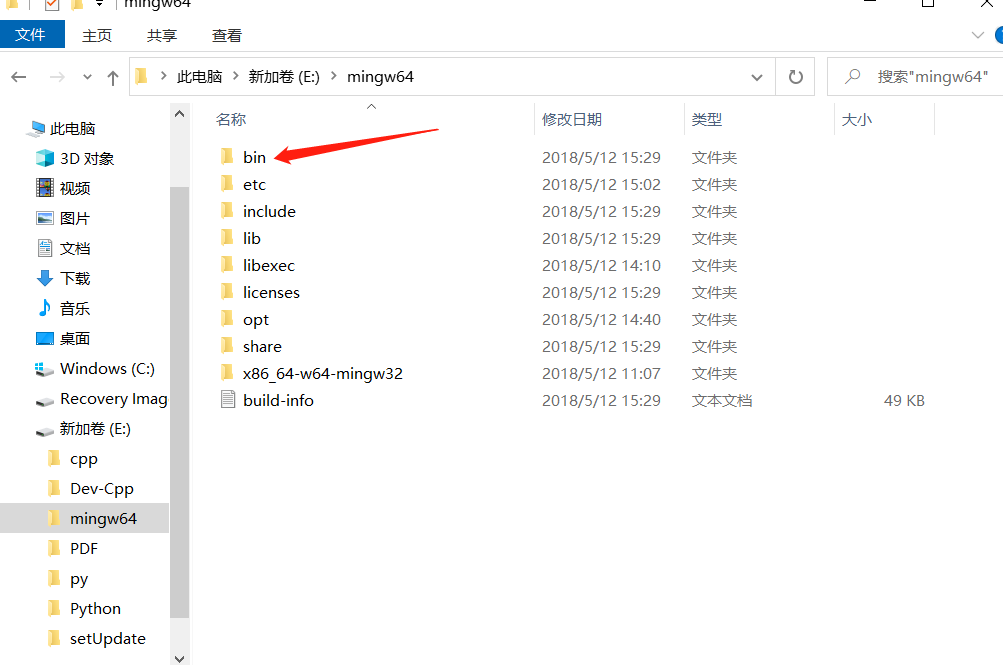
bin目录
在桌面找到我的电脑图标->右键->属性->高级系统设置->选择“高级”选项->选择下面“环境变量”->在系统变量,在path中新增安装mingw-w64的路径:盘符:你的安装路径\mingw64\bin;
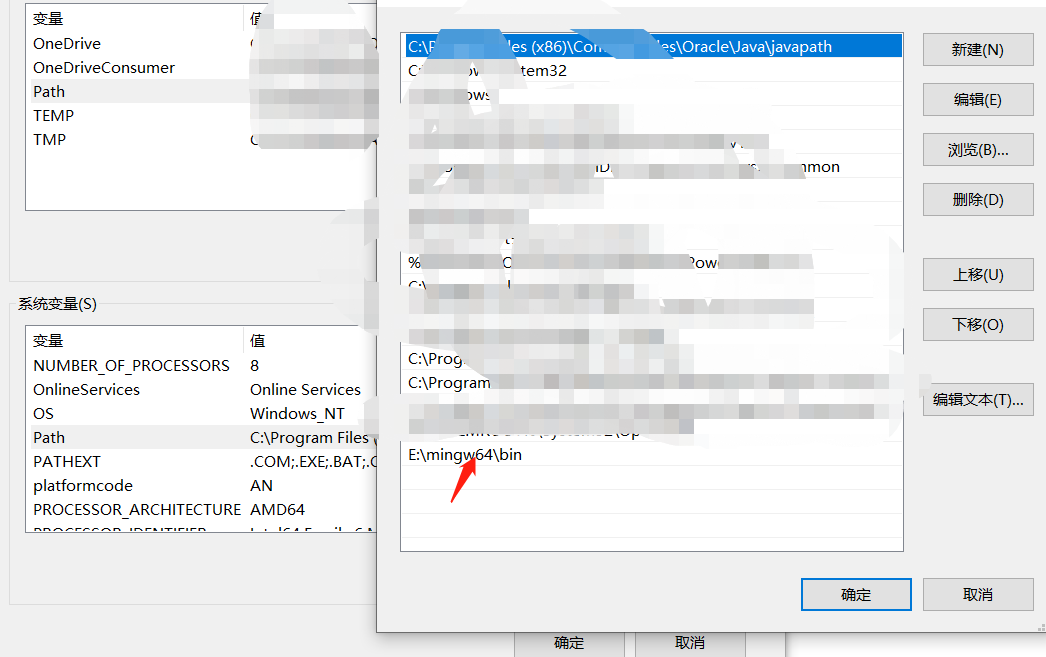
4. 修改VSCode调试配置文件
vs code需要建立一个文件夹作为工作台,以后写的代码都保存在该文件夹下
1.建立文件夹作为工作台 如cpp 文件夹
2. 在cpp文件夹下建立 .vscode 文件夹
3. 在cpp文件夹下建立 build 文件夹
4. 在.vscode 文件夹下新建三个配置文件
c_cpp_properties.json
launch.json
// Available variables which can be used inside of strings.
// ${workspaceRoot}: the root folder of the team
// ${file}: the current opened file
// ${fileBasename}: the current opened file's basename
// ${fileDirname}: the current opened file's dirname
// ${fileExtname}: the current opened file's extension
// ${cwd}: the current working directory of the spawned process {
"version": "0.2.0",
"configurations": [
{
"name": "(gdb) Launch",
"preLaunchTask": "build",
"type": "cppdbg",
"request": "launch",
"program": "${fileDirname}/build/${fileBasenameNoExtension}.exe",//将进行调试的项目
"args": [],
"stopAtEntry": false,
"cwd": "${workspaceFolder}",
"environment": [],
"externalConsole": true,
"MIMode": "gdb",
"miDebuggerPath": "E:/MinGW64/bin/gdb.exe", // GDB的路径,注意替换成自己的路径
"setupCommands": [
{
"description": "Enable pretty-printing for gdb",
"text": "-enable-pretty-printing",
"ignoreFailures": true
}
]
}]
}
tasks.json
// Available variables which can be used inside of strings.
// ${workspaceRoot}: the root folder of the team
// ${file}: the current opened file
// ${fileBasename}: the current opened file's basename
// ${fileDirname}: the current opened file's dirname
// ${fileExtname}: the current opened file's extension
// ${cwd}: the current working directory of the spawned process {
"version": "2.0.0",
"tasks": [
{
"label": "build",
"type": "shell",
"group": {
"kind": "build",
"isDefault": true
},
"presentation": {
"echo": true,
"reveal": "always",
"focus": false,
"panel": "shared"
},
"windows": {
"command": "g++",
"args": [
"-ggdb",
"\"${file}\"",
"--std=c++11",
"-o",
"${fileDirname}/build/${fileBasenameNoExtension}.exe\"", ]
} }
]
}
注意记得将上边的路径改成自己MinGW的路径
tasks.json文件中”args"中的参数"-o"是输出exe文件,接下来的参数是输出的位置和文件名,如果该参数为空将输出 a.exe到cpp文件夹中
- ${workspaceRoot} VS Code中打开的文件夹的路径
${file} 当前打开的文件路径
${fileDirname} 当前打开的文件的文件夹名
如果是对这三个文件有感兴趣的同学可以参考vs code 的官方文档 这里提供vs code的中文文档 的链接
当初就是没有找到好的教程,不了解这三个文件的功能,还找不到现用的文件,导致对着官方文档一通乱打,一直配置不成功。心态崩了,但是倔强的我最后在b站上找到了配置好的三个文件
希望可以给某些同学提供一些帮助
Visual Studio Code C / C++ 语言环境配置的历程的更多相关文章
- Windows下使用Visual Studio Code搭建Go语言环境
1.安装GO语言 下载地址: https://golang.org/dl/ Windows下直接运行安装GO语言即可. 安装成功. 安装完毕GO语言后,需要添加GOPATH环 ...
- 使用Visual Studio Code搭建TypeScript开发环境
使用Visual Studio Code搭建TypeScript开发环境 1.TypeScript是干什么的 ? TypeScript是由微软Anders Hejlsberg(安德斯·海尔斯伯格,也是 ...
- Windows下visual studio code搭建golang开发环境
Windows下visual studio code搭建golang开发环境 序幕 其实环境搭建没什么难的,但是遇到一些问题,主要是有些网站资源访问不了(如:golang.org),导致一些包无法安装 ...
- 使用Visual Studio Code搭建PHP调试环境
1.需要安装的软件 Visual Studio Code. WAMP(包括Apache.MySQL.PHP.以及最关键的XDebug) 2.下载软件 Visual Studio Code,光看名字就知 ...
- Visual Studio Code 搭建Python开发环境
1.下载Python https://www.python.org/downloads/windows/ 选择一个版本,目前2.0的源码比较多,我下载的2.7.12 2.配置环境变量 3.Visual ...
- macOS 下 Visual Studio Code(VSCODE)安装配置及应用
Visual Studio Code 重新定义了 Code 编辑. 在任何操作系统上编辑和调试应用程序内置 Git 支持1000 种以上的扩展免费和开源 为什么使用VSCODE? 我们来看看以下功能: ...
- Visual Studio Code 设置中文语言版本
设置方法有两种: 方法一1.选择扩展 搜索“Language”,在下列选项选择 Chinese (Simplified) Language Pack for Visual Studio Code安装, ...
- Visual Studio Code搭建Python开发环境方法总结
更新:目前VSCode官方Python插件已经支持代码运行与调试,无需安装Code Runner插件. 1.下载安装Python,地址 https://www.python.org/downloads ...
- [Environment Build] 如何实现Visual Studio中的区域语言环境切换
最开始学习C#这门语言的时候,英文能力不够好,安装的中文版本的Visual Studio,现在工作有段时间了,公司又是个外企,慢慢不习惯中文版本的了,于是产生了想切换语言的想法,网上搜索了下,下载了个 ...
- Visual Studio Code搭建python开发环境
开发Python的环境有很多,原来已经在vs2013上面搭建好python的开发环境了,但是vs2013每次启动都占太多内存(太强大了吧),这下出了vs code,既轻量又酷炫,正好拿来试一试开发py ...
随机推荐
- python-docx操作word文档详解
案例 官网地址: https://python-docx.readthedocs.io/en/latest/ pip install python-docx from docx import Docu ...
- JavaScript:变量的作用域,window对象,关键字var/let与function
为什么要将这些内容放在一起,因为他们都跟初始化有关系,我们慢慢说吧. 我们在代码中,都会声明变量.函数和对象,然后由浏览器解释器(下面简称浏览器)执行: 我们还说过,变量和对象的内存结构: 那么,是什 ...
- [数据分析与可视化] 数据绘图要点2-Y轴的开始与结束
数据绘图要点2-Y轴的开始与结束 切割或不切割Y轴可能是数据可视化中最具争议的话题之一.基本上,主要问题在于 Y 轴是否应始终从零开始.数据可视化的目的是讲述一个故事,图形表达方式会对可视化讲述的故事 ...
- Hive详解(05) - 压缩和存储
Hive详解(05) - 压缩和存储 Hadoop压缩配置 MR支持的压缩编码 压缩格式 算法 文件扩展名 是否可切分 DEFLATE DEFLATE .deflate 否 Gzip DEFLATE ...
- Hadoop详解(03)-Hadoop编译源码-了解
Hadoop详解(03)-Hadoop编译源码-了解 准备工作 CentOS联网 配置CentOS能连接外网.Linux虚拟机ping www.baidu.com 是畅通的 jar包准备(hadoop ...
- 道长的算法笔记:Trie字典树
Trie模板 Trie 是一种用于实现字典序快速检索的多叉树结构,Trie 每个节点都有若干的字符指针,若在扫扫描字符串时扫到字符 \(c\),则沿着当前节点 \(c\) 字符指针走向该指针指向的节点 ...
- 用python爬取网络文章----滴天髓
用python爬取网络文章真的很简单.主要分以下几个步骤 1.安装并导入相关模块. 这里我们要用到两个模块,分别是reqesets和lxml 安装命令pip install requests和pip ...
- AIGC 很火,想微调个自己的模型试试看?(不是卖课的)
去年,我们发布过一篇关于 DreamBooth 编程马拉松的活动通知,获得了全球社区的广泛关注和参与,中国社区的成员们也对这个活动有非常高的热情.同时我们也收到了后台留言反馈说参与活动需要使用的 Go ...
- 【Redis场景3】缓存穿透、击穿问题
场景问题及原因 缓存穿透: 原因:客户端请求的数据在缓存和数据库中不存在,这样缓存永远不会生效,请求全部打入数据库,造成数据库连接异常. 解决思路: 缓存空对象 对于不存在的数据也在Redis建立缓存 ...
- DML_修改数据
DML_修改数据 修改数据: 语法: update 表名 set 列名1 = 值1,列名2 = 值2, ... [ where 条件 ] ; 注意: 1. 如果不加任何条件,则会将表中所有记录全部修改 ...
